Чем меньше в сетке полигонов, тем более заметны грани между полигонами. Чтобы с этим справиться можно добавить новых полигонов. Но если их будет слишком много, то сцена будет слишком нагружена. Время расчета рендера увеличится, управлять объектами будет тяжелее. Убить двух зайцев помогут настройки групп сглаживания (Smoothing Groups) и модификатор Edit Poly.
Полное обучение: "Профессия 3D-визуализатор"
1. Расположение
Группы сглаживания – это инструмент, расположенный как в модификаторах, так и среди других инструментов. Панель Smoothing Groups можно найти:
- в модификаторах Edit Poly, Smooth;
- в режимах редактирования Editable Poly, Mesh и Patch;
- на панели Ribbon в режиме полигонального моделирования.
В статье же рассмотрим инструмент на примере модификатора Edit Poly. Чтобы появилась возможность пользоваться инструментом выберете в сцене объект. После этого перейдите в Modify – Modifier List – Edit Poly. Зайдите в меню модификатора, выберете редактирование полигонов (Polygon) и ниже появится меню Polygon: Smoothing Groups.
Этот инструмент есть и в режиме Element, но тогда объекту можно будет установить только одну группу сглаживания. Далее поймете почему.
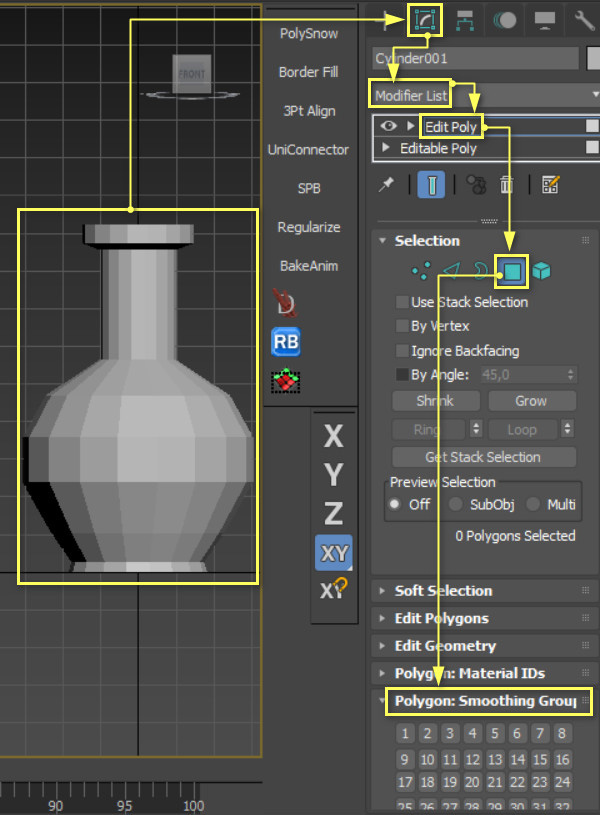
2. Ручное сглаживание
Для сглаживания полигонов, нужно выделить все, между которыми не должно быть граней и нажать на любое число в меню Polygon: Smoothing Groups. Всего может быть 32 группы сглаживания для одного объекта. Назначение новых модификаторов или конвертация не добавят новых групп. Поэтому, если групп не хватает, постарайтесь разделить объекты. Кнопка Clear All удаляет сглаживание с выбранных полигонов.

При ручном сглаживание объединять в группы можно любые полигоны. Не обращая внимания на их положение, взаимные углы и прочее. Но между различными группами появляются швы, разделяющие эти группы.

3. Автоматическое сглаживание
Быстро создать группы сглаживания можно с помощью кнопки Auto Smooth. Для этого нужно выбрать все полигоны, которые должны сгладиться. В окне со счетчиком выберите величину угла между полигонами. Это значение позволяет распределять полигоны в разные группы, если угол между ними больше заданного. Благодаря этому параметру группы разделяются, образуя корректные швы.
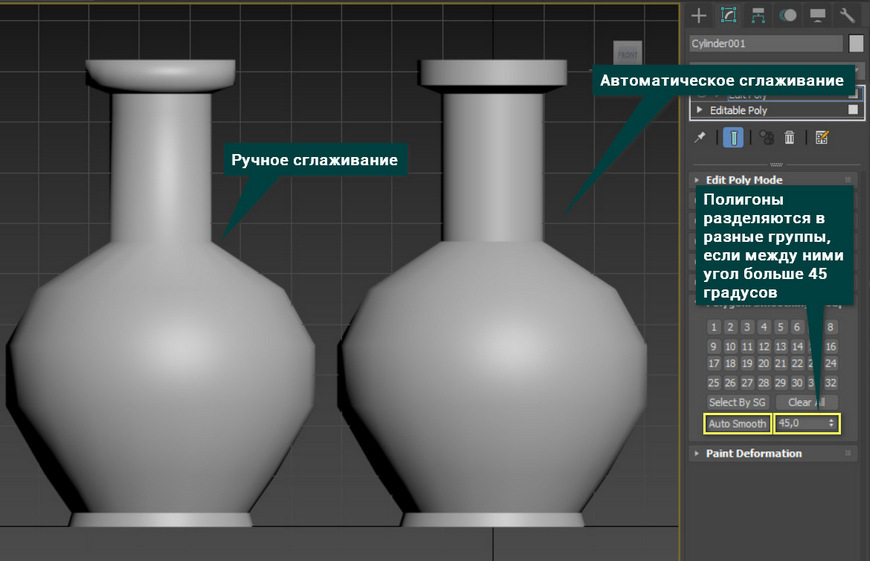
Вот таким простым способом можно улучшить объект для визуализации, не нагружая сцену новыми полигонами. Модификатор Smooth рассматривать ни к чему, т.к. он имеет точно такие же функции, но с другим названием. Разумеется, для серьезных моделей лучше использовать процедуру «запекания». Но в случае простых предметов интерьера модификатор Smooth и инструмент Smoothing Groups хорошие помощники.
Если же вам наоборот нужно сгладить сетку не визуально, а реально, изменяя число полигонов, то рекомендую к прочтению статью «5 модификаторов, меняющие количество полигонов 3ds Max»









![[3ds Max] Как за 1 минуту создать качественный материал?](/images/uroki-3ds-max/video/20_Kak_za_1_minutu_sozdat_kachestvennii_material/Kak_za_1_minutu_sozdat_kachestvennii_material_introimage.jpg)



